蓝牙小音箱可以连接笔记本电脑吗 笔记本蓝牙音箱连接方法
更新时间:2023-12-14 17:44:49作者:yang
随着科技的不断进步和创新,人们对音乐的需求也越来越高,蓝牙小音箱作为一种便携式的音频设备,因其方便携带和无线连接的特点,受到了广大消费者的喜爱。对于一些使用笔记本电脑的用户来说,他们可能会有一个疑问:蓝牙小音箱是否能够连接到笔记本电脑上呢?答案是肯定的。接下来我们将会介绍一些笔记本蓝牙音箱连接的方法,帮助大家更好地享受音乐带来的快乐。
操作方法:
1.鼠标左键点击窗口键,选择设置按钮,如下图所示
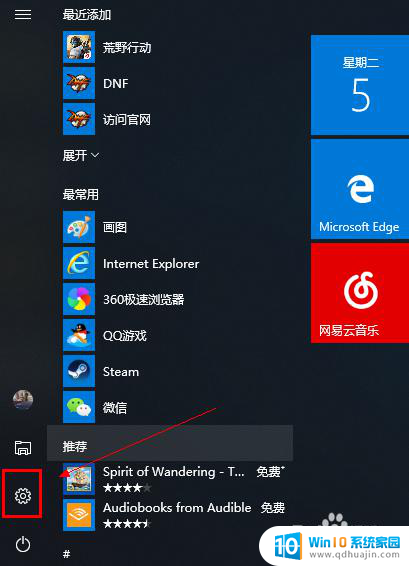
2.进入设置界面选择设备选项进入,如下图所示

3.在设备界面首先将蓝牙开关打开,如下图所示
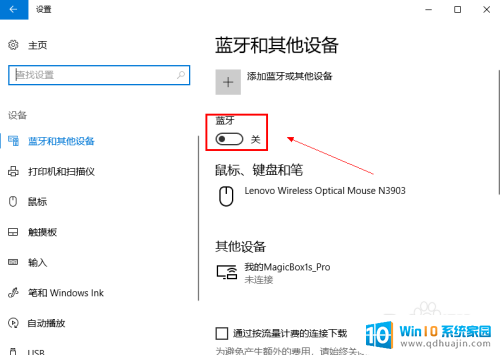
4.然后点击i上方的添加蓝牙或其他设备,如下图所示
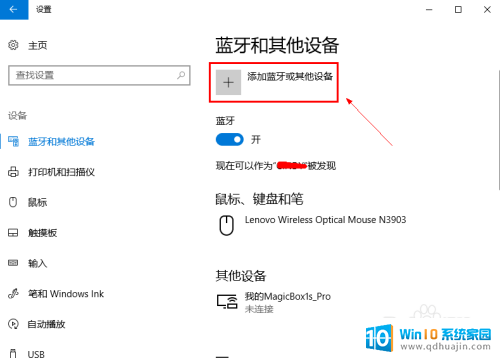
5.在添加设备界面点击蓝牙这个选项,如下图所示
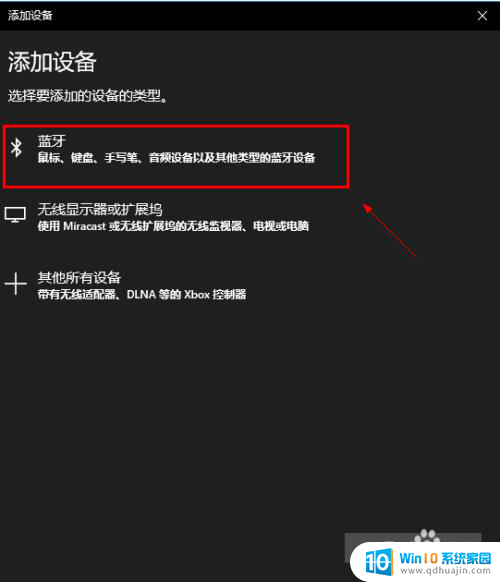
6.系统开始扫描周围的蓝牙设备,此时开启你的蓝牙音箱。保持配对状态,(意一定要将蓝牙音箱与其它连接的设备如手机等断开,保持音箱独立),如下图所示
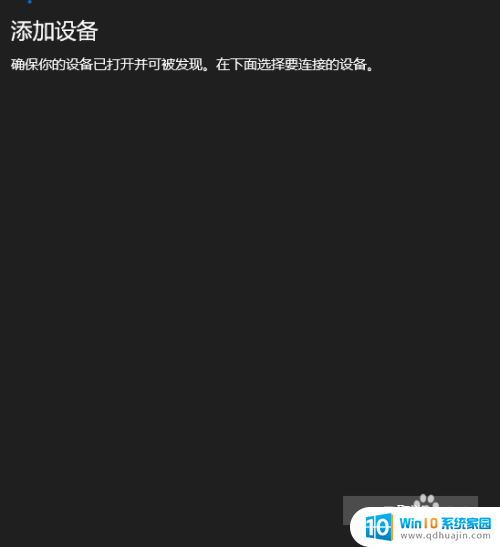
7.系统扫描到你的蓝牙音箱,点击你的蓝牙音箱,开始自动连接,如下图所示
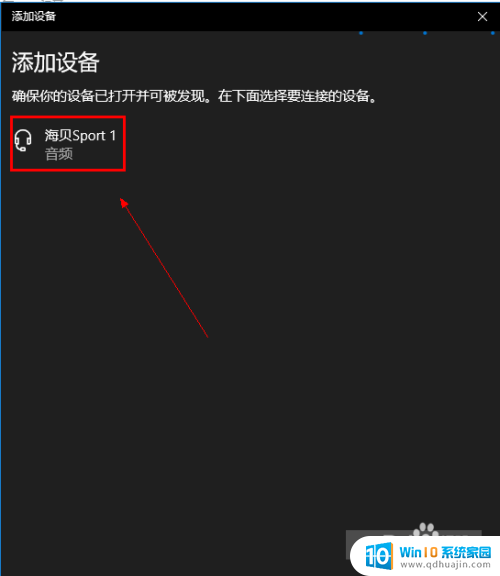
8.经过第一次的配对,连接成功,如下图所示
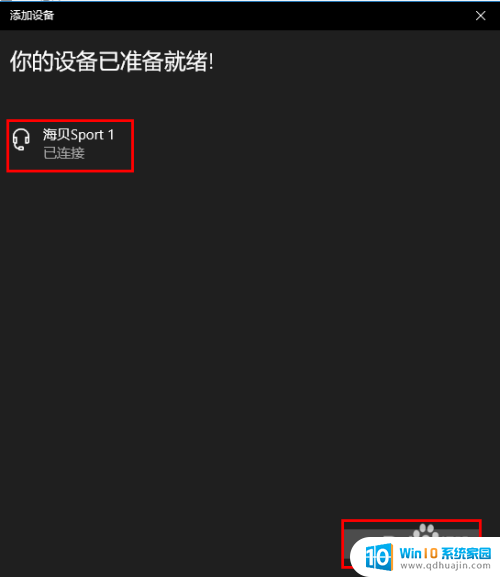
以上就是关于蓝牙小音箱是否能够连接笔记本电脑的全部内容,如果有出现相同情况的用户,可以按照小编的方法来解决。
蓝牙小音箱可以连接笔记本电脑吗 笔记本蓝牙音箱连接方法相关教程
热门推荐
电脑教程推荐
win10系统推荐
- 1 萝卜家园ghost win10 64位家庭版镜像下载v2023.04
- 2 技术员联盟ghost win10 32位旗舰安装版下载v2023.04
- 3 深度技术ghost win10 64位官方免激活版下载v2023.04
- 4 番茄花园ghost win10 32位稳定安全版本下载v2023.04
- 5 戴尔笔记本ghost win10 64位原版精简版下载v2023.04
- 6 深度极速ghost win10 64位永久激活正式版下载v2023.04
- 7 惠普笔记本ghost win10 64位稳定家庭版下载v2023.04
- 8 电脑公司ghost win10 32位稳定原版下载v2023.04
- 9 番茄花园ghost win10 64位官方正式版下载v2023.04
- 10 风林火山ghost win10 64位免费专业版下载v2023.04